蓝牙技术在现代生活中扮演着重要的角色,它能够实现设备之间的无线连接和通信。通过蓝牙连接,我们可以方便地将手机、耳机、键盘、鼠标等各种设备与电脑进行互联。本文将为大家介绍以蓝牙连接电脑的使用教程,让您能够更好地掌握这一技巧。
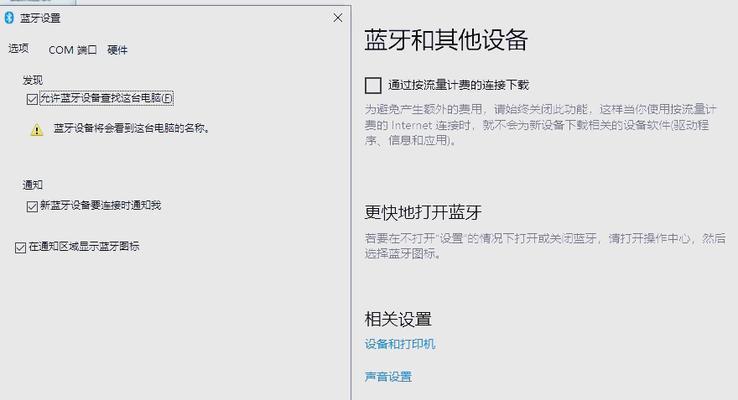
1.了解蓝牙技术的基本原理和作用
蓝牙技术是一种短距离无线通信技术,它能够在2.4GHz频段上实现设备之间的互联和数据传输。蓝牙连接能够解决传统有线连接的不便之处,为用户提供更加方便、快捷的操作体验。
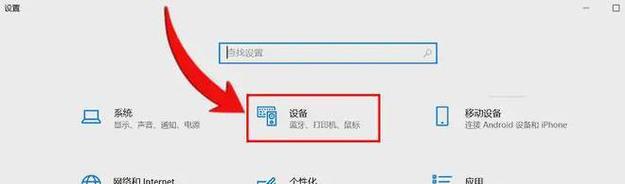
2.确保电脑和设备都支持蓝牙功能
您需要确保您的电脑和需要连接的设备都具备蓝牙功能。大部分现代电脑和设备都具备蓝牙模块,您可以在系统设置或设备说明书中查找相关信息。
3.打开电脑的蓝牙设置
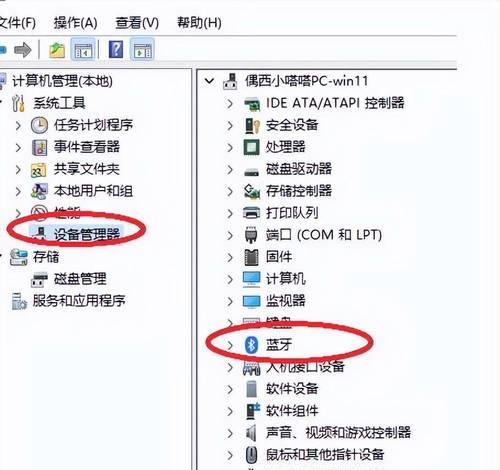
在电脑中打开系统设置,并找到蓝牙选项。点击进入后,您将看到一个开关按钮,点击开启蓝牙功能。
4.开启设备的蓝牙功能
同样地,您需要在待连接的设备上开启蓝牙功能。这一步骤通常通过设备的设置或功能菜单完成,具体方法可以参考设备说明书。
5.在电脑上搜索可用设备
打开电脑的蓝牙设置后,您会看到一个可用设备列表。点击“搜索设备”按钮,电脑将开始搜索附近的设备。
6.在设备上确认连接请求
在电脑搜索到您需要连接的设备后,设备会显示一个连接请求提示。点击确认后,设备和电脑将建立起蓝牙连接。
7.配对设备
在建立连接之后,电脑通常会要求输入配对码。配对码通常是一个由数字或字母组成的编码,您可以参考设备说明书或使用默认的配对码。
8.完成配对后的操作
一旦完成配对,您就可以通过电脑来控制和访问已连接的设备了。具体操作方法会因设备而异,您可以参考设备的用户手册来了解更多细节。
9.数据传输与文件共享
通过蓝牙连接,您可以方便地在电脑和设备之间进行数据传输和文件共享。通过简单的拖放操作,您可以将文件从电脑传输到设备或从设备传输到电脑。
10.远程控制和投影
某些设备还支持通过蓝牙连接来实现远程控制和投影功能。例如,您可以通过蓝牙连接将手机屏幕投射到电脑上,或使用电脑来远程控制音乐播放器。
11.音频设备的连接
除了数据传输和控制,蓝牙还可以用于连接音频设备,如耳机和音箱。通过蓝牙连接,您可以无线地享受高品质的音乐和声音。
12.注意事项:距离和电量
在使用蓝牙连接时,需要注意设备之间的距离不能太远,一般在10米以内。此外,确保设备和电脑都有足够的电量,以免影响连接和使用体验。
13.安全性注意事项
使用蓝牙连接时,应注意设备的安全性。建议不要连接未知来源或未经授权的设备,以防止数据泄露和安全问题。
14.故障排除
如果遇到蓝牙连接出现问题的情况,您可以尝试重新开启设备的蓝牙功能、重启电脑、更新蓝牙驱动程序等方法来解决。
15.
通过蓝牙连接电脑,我们能够实现设备之间的快速互联和数据传输。掌握蓝牙连接的使用教程,能够极大地提升我们的工作效率和使用便利性。希望本文的介绍能够帮助到您,让您在使用蓝牙连接电脑时更加得心应手。


